letras recheas cunha imaxe
1.- abre a exemplo
2.- crea unha nova capa transparente
3.- escollemos a ferramenta "Mistura" e cambiamos a cor de frente a azul e a cor de fondo a verde
4.- facemos click na esquina inferior esquerda e arrastramos ata a esquina superior dereita
2.- crea unha nova capa transparente
3.- escollemos a ferramenta "Mistura" e cambiamos a cor de frente a azul e a cor de fondo a verde
4.- facemos click na esquina inferior esquerda e arrastramos ata a esquina superior dereita
5.- baixamos a opacidade ata o 60%
6.- escollemos a ferramenta "texto" , a fonte "Impact" e tecleamos o texto desexado
7.- seleccionamos o texto, escollemos a ferramenta de alineación, facemos click no texto e centramos o texto na imaxe
8.- na capa de texto, pulsamos o botón dereito e escollemos "Alfa a selección"
9.- ocultamos a capa de texto, seleccionamos a capa do degradado, ou a capa da imaxe, e pulsamos a tecla "Supr" ou copiar e pegar como nova imaxe
10.- "Seleccionar" \ ningún e gardamos a imaxe


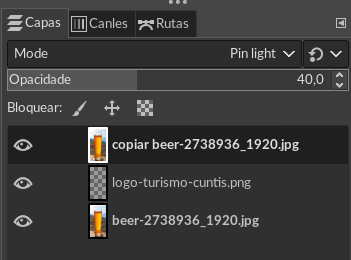
Comentarios
Publicar un comentario